Gendan de mistede / slettede data fra computeren, harddisken, flashdrevet, hukommelseskort, digitalkamera med mere.
[Løst] Gendannelsesmetoder til slettede TXT-filer på Mac eller Windows
 Opdateret af Somei Liam / 10. marts 2021 10:00
Opdateret af Somei Liam / 10. marts 2021 10:00Hvis du ved et uheld har slettet nogle TXT-filer, eller bare mistet dem på grund af nedbrud eller frysning, hvad skal da være den bedste TXT-filgendannelsesmetode til Mac / Windows / Hard Drive?
Hvad angår ikke-gemte TXT-filer, kan du hente i Automatisk lagring folder. Bare se på placeringen af den ikke-gemte TXT-fil på forskellige MacOS i artiklen. Hvis du bruger et Windows-system, kan du gøre det Gendan slettede TXT-filer fra Backup filer.
Desuden kan du bruge professionelle programmer til at hente nogle vigtige tekstfiler, der er blevet slettet eller ikke gemt.
Læs denne artikel, find en anbefalet TXT-gendannelse på Mac / Windows / Hard Drive, og hent den detaljerede proces med slettede TXT-filer på Mac eller Windows.


Guide liste
1. Sådan gendannes slettede TXT-filer på Mac
Metode 1: Brug FoneLab Data Retriever til at gendanne slettede eller mistede TXT-filer
Hvis du vil hente nogle vigtige slettede TXT-filer på Mac, FoneLab Data Retriever er en sikker og praktisk TXT-gendannelse på Mac til let at få slettede / mistede / formaterede filer tilbage.
Desuden kan det Hent slettede eller ikke-gemte filer fra harddisken, flashdrev, digitalkamera, hukommelseskort og mere. Det vil ikke gemme eller ændre dine data.
FoneLab Data Retriever - gendan de tabte / slettede data fra computer, harddisk, flashdrev, hukommelseskort, digitalkamera og meget mere.
- Gendan fotos, videoer, dokumenter og flere data let.
- Forhåndsvisning af data inden gendannelse.
Trin 1Download og installer FoneLab Data Retriever på din Mac. Hvis du vil hente TXT-filer fra et flytbart drev, skal du tilslutte drevet til din Mac på forhånd. Den genkender automatisk harddisken på din Mac.
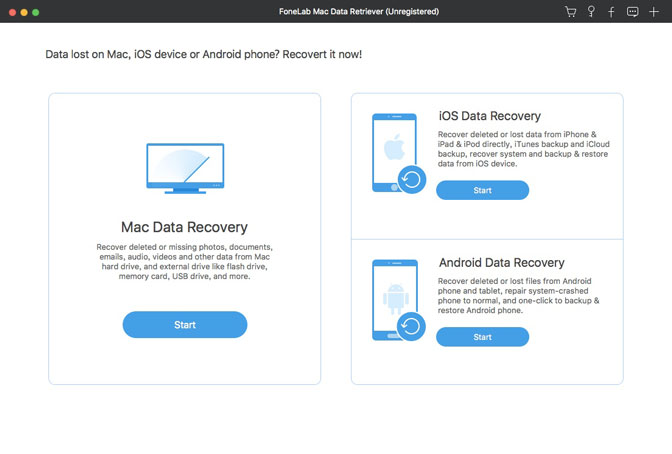
Trin 2Vælg filtypen som dokument og placering. Klik på Scan knappen i nederste højre hjørne for at starte scanningsprocessen. Hvis du ikke kan hente filen, kan du bruge Dyb scanning mode.
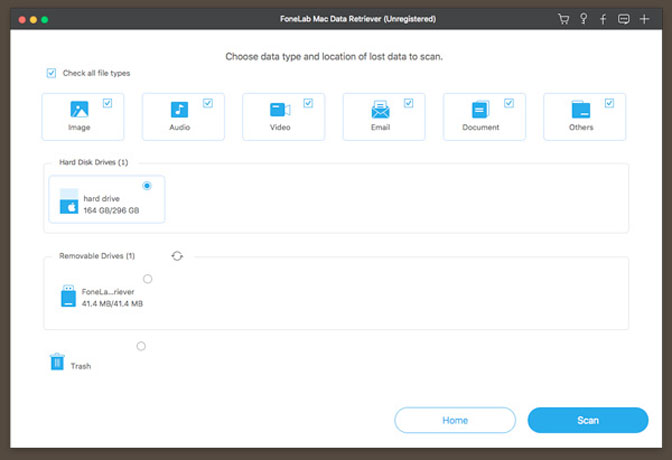
Trin 3Klik på knappen Recover knappen for at returnere filen til din Mac. Når TXT-filen er gendannet, kan du forhåndsvise filen for at se, om den er den, du ønsker. TXT-gendannelse på Mac kan hente valgte filer på få minutter afhængigt af dine behov.
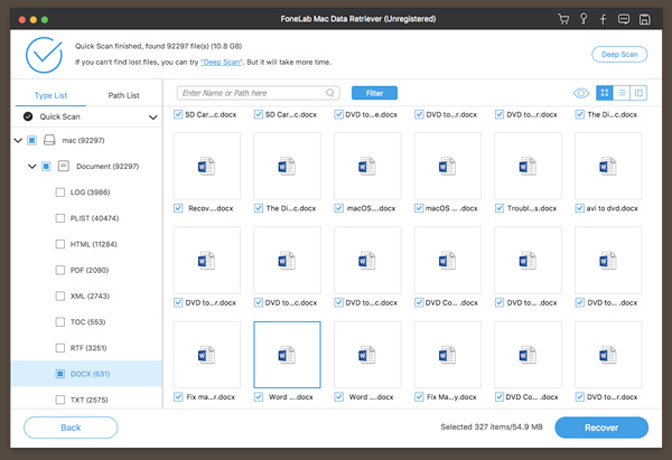
Bemærk: Deep Scan-tilstanden i TXT-gendannelsen kan hente filerne, selvom du ikke kunne få filer tilbage med Time Machine eller andre programmer. Tøv ikke med at prøve et program nu.
Metode 2: Gendan slettet eller mistet TXT-fil fra Mac-sikkerhedskopi
Trin 1Vælg Systemindstillinger i Apple-menuen, og start tid Machine på din Mac.
Trin 2Kontroller muligheden for Vis tidsmaskine i menulinjen
Trin 3Klik Indtast Time Machine af Time Machine i menulinjen
Trin 4Vælg den ønskede Mac-harddisk, og klik på Gendan.
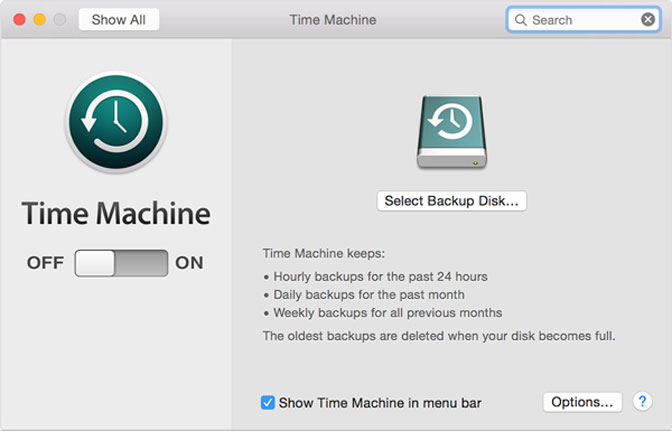
2. Gendan slettede notepadfiler fra harddisk på Windows / harddisk
Metode 1: Brug FoneLab Data Retriever til at gendanne slettede eller mistede TXT-filer
FoneLab Data Retriever er en sikker og teknologisk avanceret datagendannelsessoftware, der kan gendanne næsten alle mistede TXT-filer ved dyb scanning af harddiske. Hvis du vil have flere metoder til gendannelse af TXT-filer, kan du henvise til en bedre måde at gendanne slettede eller mistede tekstfiler i Windows.
Følgende trin kan ikke kun bruges til at gendanne slettede filer fra Windows, men også til gendannelse af filer fra Flash-drev, Gendannelse af filer fra hukommelseskortOsv
FoneLab Data Retriever - gendan de tabte / slettede data fra computer, harddisk, flashdrev, hukommelseskort, digitalkamera og meget mere.
- Gendan fotos, videoer, dokumenter og flere data let.
- Forhåndsvisning af data inden gendannelse.
Trin 1Download, installer og lancere Windows data recovery software på din computer. I hovedmenuen skal du vælge de datatyper, du vil gendanne. Her skal du vælge Dokument. Vælg derefter det sted, hvor du har mistet TXT-filerne.

Trin 2Klik Scan knappen for at starte hurtig scanningsprocessen. Alle filer vil blive katalogiseret på venstre sidepanel. Hvis Hurtig scanning ikke kan bringe det ønskede resultat, kan du klikke Dyb scanning at prøve igen.

Trin 3Vælg TXT at finde dine nødvendige ting. Du har lov til at forhåndsvise de relevante oplysninger for hver fil, herunder filnavn, størrelse, oprettet og ændret dato. Alternativt kan du bruge Filtreringsfunktionen til hurtigt at finde de filer, du vil gendanne.

Trin 4Klik på knappen Recover knap. De valgte filer gemmes tilbage til din computer.

Metode 2: Sådan gendannes slettede notesblokfiler fra Windows-sikkerhedskopi
For Windows-brugere kan du gendanne dine mistede filer, hvis du tidligere har brugt Filhistorik til at sikkerhedskopiere din computer, følg blot nedenstående trin:
Trin 1Klik Starten knappen, og klik derefter på kontrol panel.
Trin 2Type Backup og gendannelse, hvis du indstiller Vis efter kategori, Vælg System og sikkerhed, så vil du se Backup og gendannelse valgmulighed.

Trin 3Klik Gendan mine filer or Gendan alle brugeres filer.
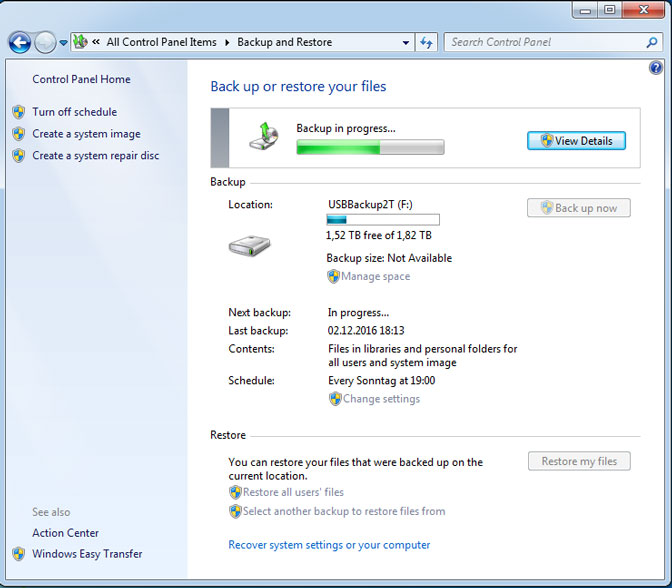
Trin 4I Gendan og sikkerhedskopiering dialogboks, kig gennem indholdet af sikkerhedskopien og find de filer eller mapper, du vil gendanne. Du kan bruge Søgning, Gennemse efter fil, Gennemse efter mapper-funktion til at finde dine filer.
Trin 5Vælg det sted, hvor filerne skal gendannes, og følg derefter trinnene i guiden, så kan du få slettede TXT-filer tilbage.
Hvis du bruger Windows 10, trinene vil være lidt anderledes.
Trin 1Når du har klikket på Starten knappen, klik på knappen Indstillinger gear til åbne indstillinger.
Trin 2Vælg derefter Opdatering og sikkerhed > backup > Flere muligheder.
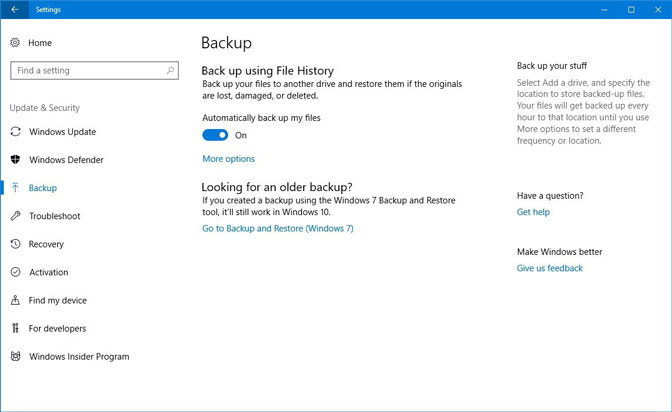
Trin 3Klik Gendan filer fra en nuværende sikkerhedskopi og gendanne den seneste sikkerhedskopi, der indeholder din mistede fil.
Metode 3: Gendan slettede TXT-filer fra Temp-filer
Hvis automatisk gendannelse ikke er aktiveret, går indholdet af ikke-gemte TXT-filer tabt, når notepadet lukkes. Du kan følge nogle ret tekniske trin for at gendanne dokumentet med det samme.
Trin 1Presse Windows nøgle og R nøgle til at åbne dialogboksen Kør.
Trin 2Skriv derefter % AppData% og tryk Indtast for at gå til følgende adresse C: \ Brugere \ USERNAME \ AppData \ Roaming.
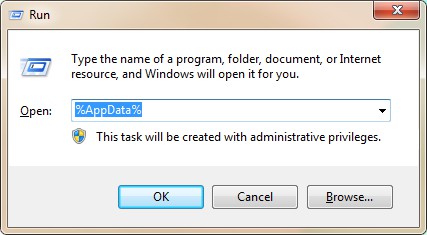
Trin 3Skriv filnavnet til notepaddokumentet i søgefeltet øverst til højre.
Trin 4Vælg den seneste lagrede version af dit arbejde i .asd- eller .tmp-filformat. Kopier filen til skrivebordet, og skift filtypenavnet til .txt.
Bemærk: dette trin kan kun udføres, hvis du ikke har gjort noget andet siden tabet. Enhver anden operation eller nedlukning fjerner ikke-gemt arbejde fra computerens midlertidige hukommelse.
Konklusion
Som et datagendannelsesværktøj, FoneLab Data Retriever kan også hjælpe dig med at gendanne TXT-filer fra flashdrev, hukommelseskort, aftageligt drevosv. og Gendan fotos fra SD-kort.
Ud over TXT-filer kan det gendannes Word-dokument, Excel-filer, , andre data.
Klik bare på linket nedenfor for at downloade denne software på din computer og få en prøveperiode på 30-dages.
FoneLab Data Retriever - gendan de tabte / slettede data fra computer, harddisk, flashdrev, hukommelseskort, digitalkamera og meget mere.
- Gendan fotos, videoer, dokumenter og flere data let.
- Forhåndsvisning af data inden gendannelse.
